Jak wyświetlić pole wprowadzania po kliknięciu komórki w programie Excel?
Jeśli chcesz wyświetlić okno wprowadzania danych po kliknięciu komórki w określonym zakresie w programie Excel. Pomóc mogą metody opisane w tym artykule.
Pokaż pole wprowadzania po kliknięciu komórki z kodem VBA
Pokaż pole wprowadzania po kliknięciu komórki za pomocą niesamowitego narzędzia
Pokaż pole wprowadzania po kliknięciu komórki z kodem VBA
Wykonaj następujące czynności, aby wyświetlić pole wprowadzania po kliknięciu komórki w programie Excel.
1. Przejdź do arkusza roboczego, w którym chcesz wyświetlić pole wprowadzania, kliknij prawym przyciskiem myszy kartę arkusza i kliknij Wyświetl kod z menu po kliknięciu prawym przyciskiem myszy.

2. Następnie Microsoft Visual Basic for Applications pojawi się okno, skopiuj i wklej poniższy kod VBA do okna kodu.
Kod VBA: Pokaż pole wprowadzania po kliknięciu komórki w programie Excel
Private Sub Worksheet_SelectionChange(ByVal Target As Range)
Dim xRtn As Variant
If Selection.Count = 1 Then
If Not Intersect(Target, Range("B:B")) Is Nothing Then
xRtn = Application.InputBox("Insert your value please", "KuTools For Excel")
If xRtn <> False Then Target.value = xRtn
End If
End If
End SubNote: W kodzie B:B to określony zakres, w którym pojawi się pole wprowadzania. Zmień go zgodnie z własnymi potrzebami.
3. wciśnij inny + Q klucze do zamknięcia Microsoft Visual Basic for Applications okno.
4. Po kliknięciu dowolnej komórki w kolumnie B, a Kutools dla programu Excel pojawi się okno wprowadzania. Wprowadź treść, a następnie kliknij OK przycisk. Zobacz zrzut ekranu.

Następnie zawartość jest natychmiast wstawiana do wybranej komórki.
Pokaż pole wprowadzania po kliknięciu komórki za pomocą niesamowitego narzędzia
Tutaj polecam Większy pasek formuły użyteczność Kutools dla programu Excel. Po włączeniu tej funkcji po kliknięciu komórki pojawi się pole wprowadzania, a następnie możesz wprowadzić zawartość bezpośrednio w polu.
Przed złożeniem wniosku Kutools dla programu ExcelProszę pobierz i zainstaluj najpierw.
1. kliknij Kutools > Większy pasek formuły aby włączyć tę funkcję. Zobacz zrzut ekranu:

2. Po kliknięciu komórki pojawi się okno wprowadzania, możesz wprowadzić dane do pola wprowadzania, aby bezpośrednio wypełnić komórkę.

Note: Jeśli komórka zawiera już dane, zawartość tej komórki zostanie wyświetlona w polu wprowadzania po kliknięciu komórki i możesz przeglądać, dodawać i usuwać zawartość w oknie.
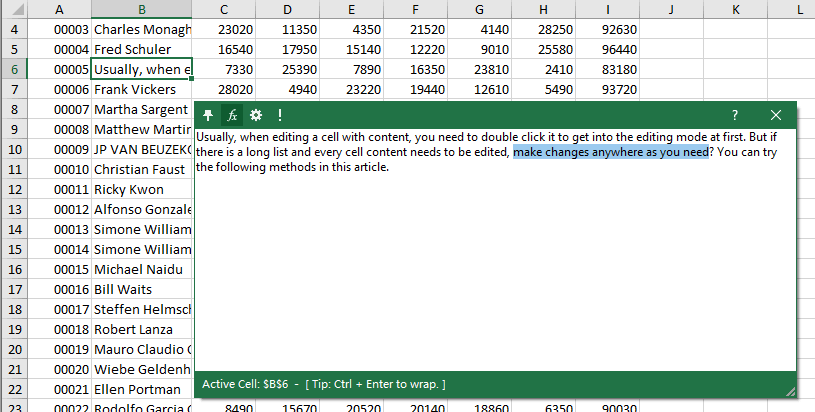
Jeśli chcesz mieć bezpłatną wersję próbną (30 dni) tego narzędzia, kliknij, aby go pobrać, a następnie przejdź do wykonania operacji zgodnie z powyższymi krokami.
Najlepsze narzędzia biurowe
Zwiększ swoje umiejętności Excela dzięki Kutools for Excel i doświadcz wydajności jak nigdy dotąd. Kutools dla programu Excel oferuje ponad 300 zaawansowanych funkcji zwiększających produktywność i oszczędzających czas. Kliknij tutaj, aby uzyskać funkcję, której najbardziej potrzebujesz...

Karta Office wprowadza interfejs z zakładkami do pakietu Office i znacznie ułatwia pracę
- Włącz edycję i czytanie na kartach w programach Word, Excel, PowerPoint, Publisher, Access, Visio i Project.
- Otwieraj i twórz wiele dokumentów w nowych kartach tego samego okna, a nie w nowych oknach.
- Zwiększa produktywność o 50% i redukuje setki kliknięć myszką każdego dnia!
